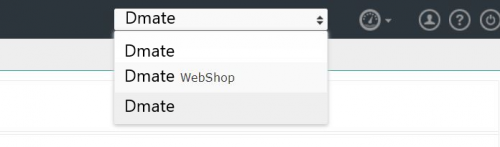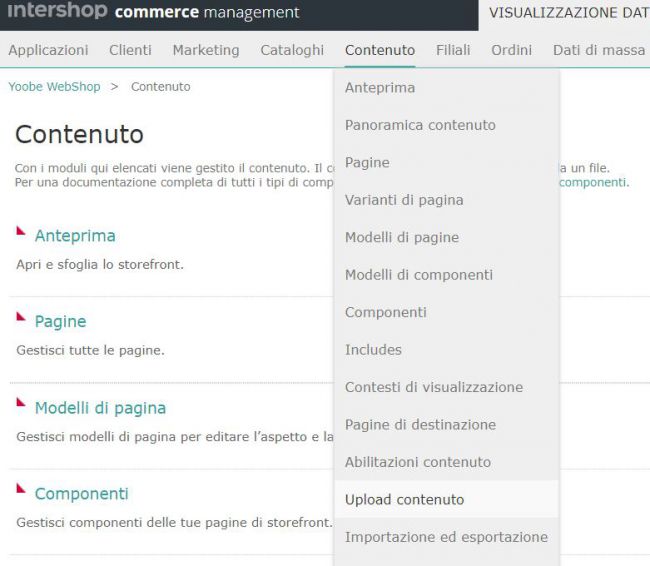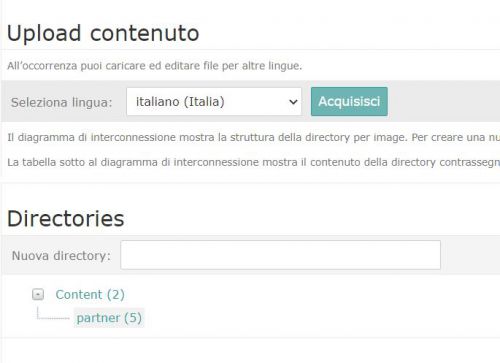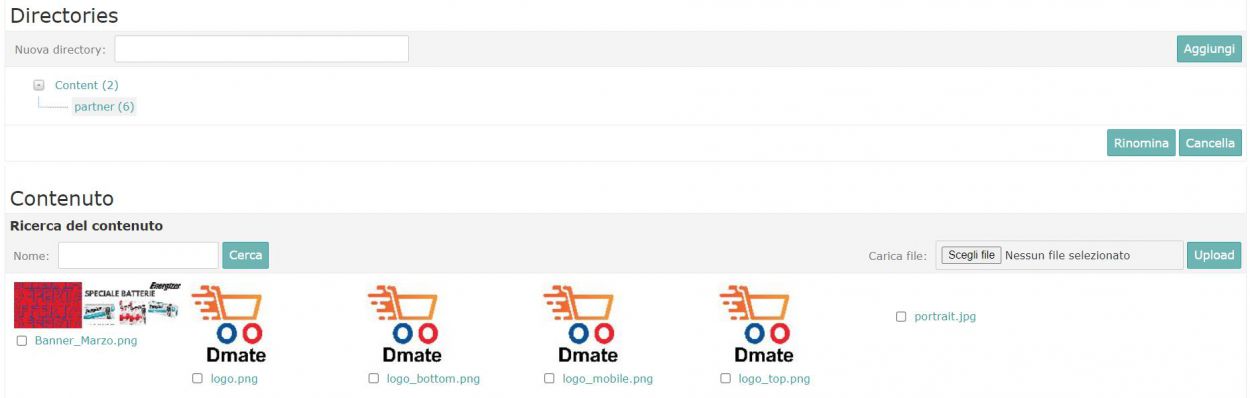Differenze tra le versioni di "Personalizzare il Banner Homepage"
Jump to navigation
Jump to search
(Creata pagina con "<h3>In questa guida vedremo come modificare il banner in Homepage</h3> Il formato dell'immagine da caricare deve essere in formato <b>PNG</b>. Le dimensioni consigliate son...") |
|||
| Riga 9: | Riga 9: | ||
Accedere quindi al [https://store.desktoo.com/INTERSHOP/web/BOS/SLDSystem/it_IT/-/EUR/ViewApplication-DisplayLogin backoffice] e inserire le proprie credenziali. | Accedere quindi al [https://store.desktoo.com/INTERSHOP/web/BOS/SLDSystem/it_IT/-/EUR/ViewApplication-DisplayLogin backoffice] e inserire le proprie credenziali. | ||
| + | Accedere al livello webshop. | ||
| − | + | [[image: Banner Homepage 1.png | 500px]] | |
| − | |||
Cliccare su <i>Contenuto > Upload Contenuto</i> | Cliccare su <i>Contenuto > Upload Contenuto</i> | ||
| − | + | [[image: Banner Homepage 2.JPG | 650px]] | |
| + | |||
Controllare che sia inserita la lingua "Italiano" e cliccare sulla directory <b>partners</b> | Controllare che sia inserita la lingua "Italiano" e cliccare sulla directory <b>partners</b> | ||
| + | |||
| + | [[image: Banner Homepage 3.JPG | 500px]] | ||
| − | In basso a destra cliccare sul pulsante | + | In basso a destra cliccare sul pulsante [[image: Banner Homepage 5.JPG | 100px]] , selezionare l'immagine da caricare ed infine premere [[image: Banner Homepage 4.JPG | 75px]] per inserirla in InterShop. |
| − | + | [[image: Banner Homepage 6.JPG | 1250px]] | |
Versione delle 08:58, 16 giu 2022
In questa guida vedremo come modificare il banner in Homepage
Il formato dell'immagine da caricare deve essere in formato PNG.
Le dimensioni consigliate sono di 2000x400 pixel.
Accedere quindi al backoffice e inserire le proprie credenziali.
Accedere al livello webshop.
Cliccare su Contenuto > Upload Contenuto
Controllare che sia inserita la lingua "Italiano" e cliccare sulla directory partners
In basso a destra cliccare sul pulsante , selezionare l'immagine da caricare ed infine premere
per inserirla in InterShop.